Dla większości użytkowników iOS iTunes to najlepszy sposób na wykonanie kopii zapasowej lub przywrócenie iPhone'a lub innego urządzenia iOS, ponieważ jest dość szybki i bezpieczny, przeznaczony dla urządzeń Apple. Wielu użytkowników uważa, że działa bardzo dobrze. Jednak niektórzy użytkownicy iOS utknęli na uszkodzonej lub niezgodnej kopii zapasowej iTunes podczas tworzenia kopii zapasowej iPhone'a. Dlaczego kopia zapasowa iPhone'a jest uszkodzona?

Uszkodzenie kopii zapasowej iPhone'a
Przed naprawieniem problemu poznajmy jego przyczyny.
Zwykle, gdy pojawia się iTunes, kopia zapasowa iTunes jest uszkodzona lub niezgodna, ma dwie sytuacje:
1. Podczas tworzenia kopii zapasowej iPhone'a, iPada lub iPoda touch pojawia się komunikat o błędzie z informacją: „iTunes nie może wykonać kopii zapasowej iPhone'a (lub iPada, iPoda touch), ponieważ kopia zapasowa była uszkodzona lub niezgodna z iPhone'em (lub iPadem, iPodem touch) ) ”.
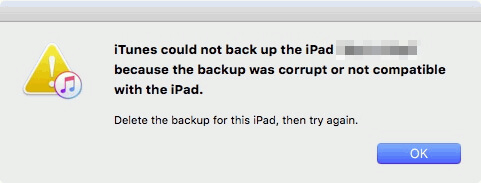
2. Podczas przywracania iDevice za pomocą iTunes pojawia się komunikat o błędzie i mówi: „iTunes nie może przywrócić iPhone'a (lub iPada, iPoda touch), ponieważ kopia zapasowa była uszkodzona lub niezgodna z iPhone'em (lub iPadem, iPodem touch), który jest przywracany ".
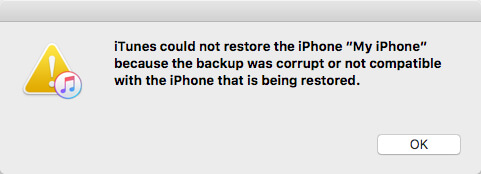
Ten problem z uszkodzoną lub niezgodną kopią zapasową iPhone'a jest bardzo częsty, zdarza się w każdej wersji iOS (jak iOS 9/10/11/12), na iPhonie, iPadzie i iPodzie touch oraz prawie we wszystkich modelach iPhone'a, takich jak iPhone 5s / 6 / 6s / 7, nawet najnowszy iPhone 8 i iPhone X. W tym przewodniku skupimy się na uszkodzeniu kopii zapasowej iPhone'a lub problemach niezgodnych, bez względu na to, w jakiej sytuacji utkniesz i bez względu na model urządzenia, z którym pracujesz, zaproponujemy kilka rozwiązań, aby to naprawić.
Następnie porozmawiamy o dwóch uszkodzonych lub niezgodnych problemach z kopią zapasową iTunes, w tym o przyczynach ich wystąpienia i sposobie ich rozwiązywania.
Alternatywnie zalecamy skorzystanie z usług innej firmy iOS Data Backup & Restore program, który może zapewnić lepszą jakość kopii zapasowej.
Krok 1Wybierz iOS Data Backup & Restore
Pobierz za darmo FoneLab i wybierz iOS Data Backup & Restore opcja w głównym interfejsie.

Krok 2Podłącz iPhone'a do komputera
Aby wykonać kopię zapasową iPhone'a, podłącz urządzenie iOS do komputera, a następnie wybierz Kopia zapasowa danych na iOS opcja.

Krok 3Wybierz typ pliku
Poczekaj, aż twój iPhone zostanie automatycznie wykryty przez program. Następnie kliknij przycisk „Start” i wybierz typ pliku. Tutaj możesz wybrać zdjęcia, wiadomości, historię połączeń, kontakty, kalendarz, notatki itp. Do utworzenia kopii zapasowej.
Note: Możesz również wybrać domyślną opcję „Standardowa kopia zapasowa” na „Szyfrowana kopia zapasowa” w celu ochrony prywatnych informacji.

Krok 4Utwórz kopię zapasową iPhone'a
Kliknij przycisk „Dalej” i potwierdź ścieżkę kopii zapasowej w wyskakującym oknie, a następnie kliknij backup , aby zapisać pliki kopii zapasowej na dysku lokalnym.

Po uzyskaniu kopii zapasowej możesz w dowolnym momencie skanować i przeglądać dane kopii zapasowej. Jeśli chcesz przywrócić kopię zapasową do nowego iPhone'a, wybierz „Kopia zapasowa i przywracanie danych iOS”> „Przywracanie danych iOS” i możesz wybrać kopię zapasową i przywrócić dane selektywnie w ciągu kilku sekund.
Apple ogłosiło już iTunes 12.7.4 i wprowadza pewne zmiany w funkcjach, zupełnie inne w przypadku iTunes 11 lub innej poprzedniej wersji. Jednak do tej pory wielu użytkowników utknęło na problemie z iTunes, a jednym z nich jest to, że iTunes nie tworzy kopii zapasowej iPhone'a w wersji iOS 11/12. Gdy próbują wykonać kopię zapasową danych iPhone'a za pomocą iTunes na komputerze i nic się nie dzieje. Dlatego kopia zapasowa iPhone'a może być uszkodzona, ponieważ iTunes nie tworzy kopii zapasowej iPhone'a.
Jeśli upewnisz się, że dotyczy to problemu z kopią zapasową iTunes, być może możesz to zrobić, aby to naprawić:
W tym poście pokazujemy głównie porady i wskazówki dotyczące rozwiązywania problemu z uszkodzeniem kopii zapasowej iPhone'a. Po pierwsze, przedstawiamy Aiseesoft iOS Data Backup & Restore, zalecamy wykonanie kopii zapasowej iPhone'a zamiast korzystania z iTunes. Ponadto kopia zapasowa iPhone'a może być uszkodzona z powodu błędu kopii zapasowej iTunes i podajemy kilka sugestii. Jeśli masz inny dobry pomysł na rozwiązanie problemu, zapraszamy do poinformowania nas o tym.